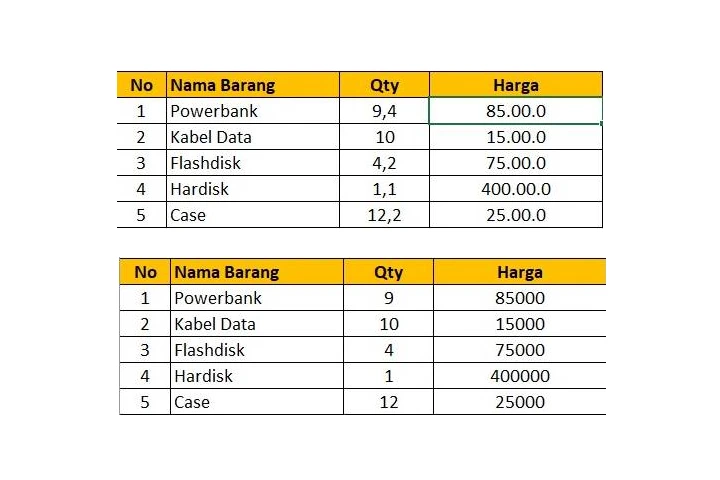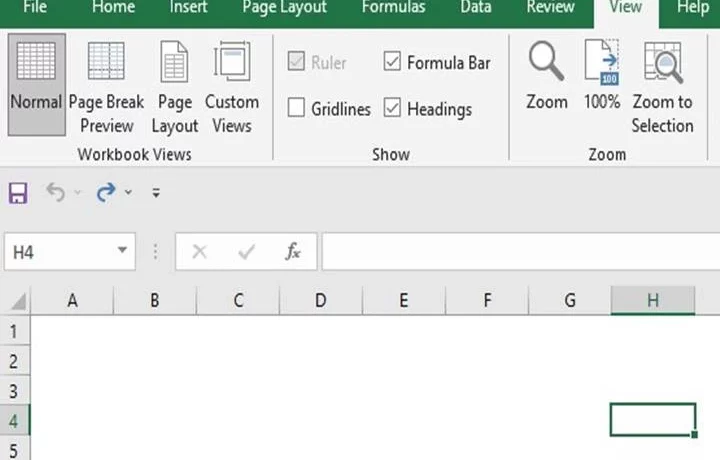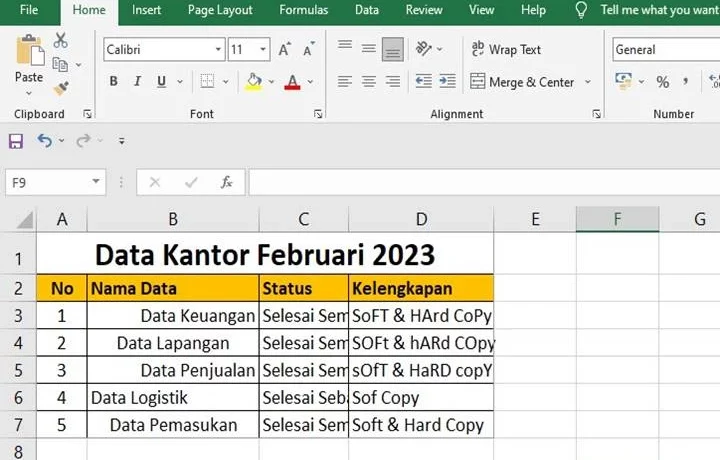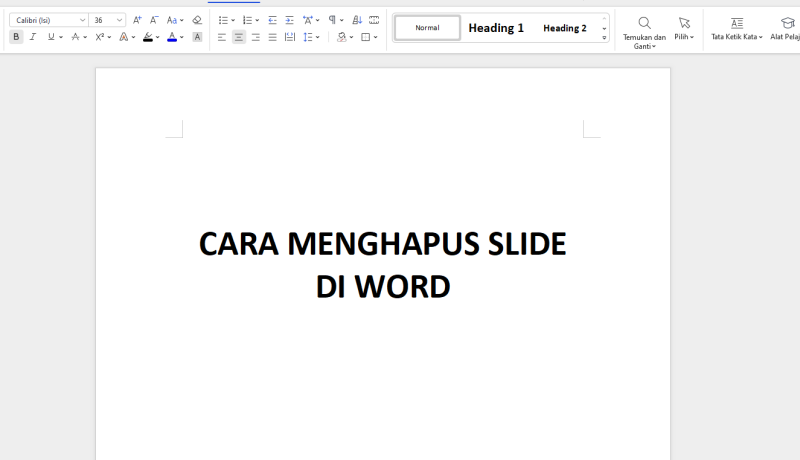Cara Menghilangkan Titik dan Koma di Excel. – Dalam menggunakan microsoft excel, terkadang ada beberapa hal yang belum kita pahami. Misalnya pada sebuah teks atau angka kerap muncul titik maupun koma secara otomatis. Hal ini cukup mengganggu karena data yang ada terkesan kurang rapi.
Oleh karena itu, cara menghilangkan koma di excel merupakan sebuah trik yang harus kita ketahui. Apalagi jika koma muncul di angka semua kolom tentu butuh waktu yang lama apabila di edit secara manual. Karena, kita bisa menghapus semua secara otomatis.
Jadi, pada artikel kali ini Tutoreal.id akan menjelaskan tentang 2 cara menghilangkan titik di excel. Dalam hal ini, kita akan memanfaatkan fitur dari microsoft excel baik itu yaitu mode replace dan format sel. Untuk itu, silahkan simak penjelasan lebih lanjut di bawah ini.
Cara Menghilangkan Titik dan Koma di Excel
Pada microsoft excel, titik dan koma akan muncul secara otomatis tergantung pada format angka yang digunakan. Apalagi jika kalian impor data dari file lain, maka tanda titik atau pun koma akan muncul sebagai pemisah (desimal) sesuai pengaturan bahasa komputer.
Akan tetapi, kebanyakan kasus yang terjadi karena kesalahan dalam memilih format sel. Misalnya ketika kita memilih format angka (number), maka tanda titik dan koma akan muncul secara otomatis. Oleh sebab itu, pahami cara menghilangkan koma di excel dengan benar.
Di microsoft office, ada banyak fitur yang bisa kita gunakan untuk menghilangkan titik di excel. Namun, sebagian besar dari kita belum terbiasa menggunakan aplikasi pengolah data tersebut. Oleh karena itu, silahkan ikuti metode yang telah admin siapkan berikut ini.
Baca Juga : Cara Membuat Tulisan di Excel Ke Bawah Agar Tidak Memanjang
1. Cara Menghilangkan Titik di Excel
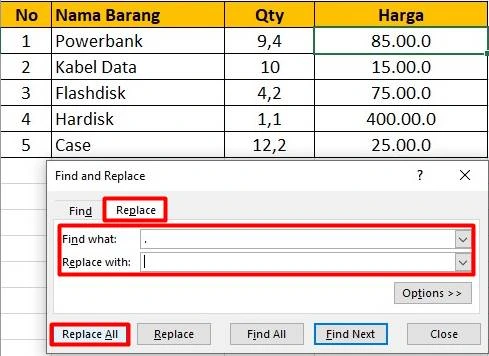
Pertama, kita akan mencoba cara menghilangkan titik di ecxel dengan metode Find & Select. Artinya, kita akan mencari semua sheet yang mengandung tanda titik dan menggantinya. Dengan demikian, kita bisa menghilangkan titik di excel sekaligus tanpa harus mengedit satu persatu.
Menu Find & Select tedapat di Home bagian paling pojok kanan atas atau bisa juga dengan menekan tombol Ctrl+F pada keyboard. Tentu saja ini menjadi alternatif yang cukup bagus untuk kalian coba. Untuk itu, silahkan ikuti langkah-langkahnya seperti di bawah ini:
- Buka file excel yang akan kita edit.
- Klik menu Home>Find & Replace atau klik CTRL + F secara bersamaan.
- Setelah tab muncul, klik opsi Replace.
- Pada kolom Find What, silahkan input tanda titik (.) dan pada bagian Replace With kosongkan saja.
- Jika sudah, klik Replace ALL.
- Secara otomatis, semua tanda titik akan hilang.
Metode ini berlaku untuk menghilangkan semua karakter di excel seperti tanda strip (-), tanda kutip, titik koma (;), titik dua (:) dan lain sebagainya.
2. Cara Menghilangkan Koma di Excel
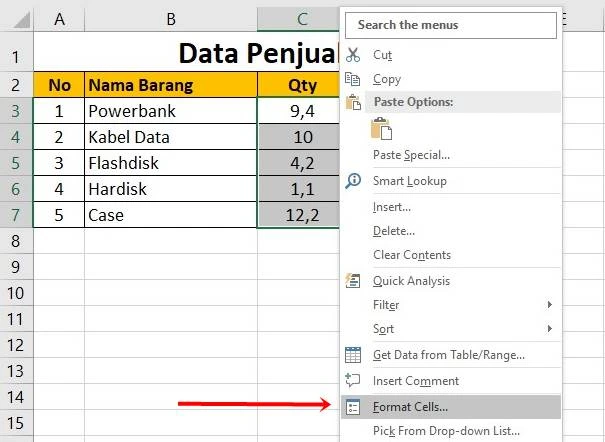
Seperti yang telah admin jelaskan sebelumnya, tanda koma (,) bisa muncul karena adanya format cell. Jadi, kita bisa menghilangkan semua tanda koma dengan cara block cell lalu atur format yang sesuai. Dengan demikian, semua tanda koma akan hilang secara otomatis.
Apabila merasa kebingungan, silahkan ikuti langkah-langkah yang telah admin siapkan di bawah ini:
- Buka file excel yang akan di edit.
- Block cell yang akan kita hilangkan tanda koma nya.
- Klik kanan, lalu pilih Format Cells.
- Disana, klik opsi Number.
- Setelah itu, atur Decimal Places menjadi nol (0).
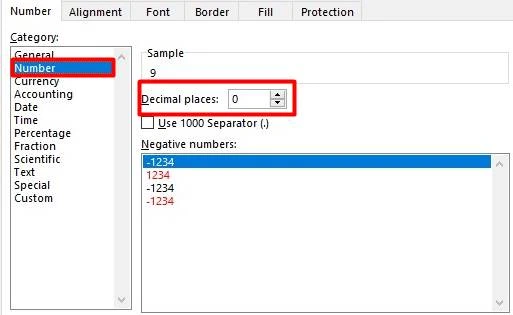
- Jika sudah, klik OK.
- Secara otomatis, tanda koma di angka akan menghilang semua.
Fungsi Titik dan Koma
Di microsoft Excel, titik dan koma memiliki peran yang cukup penting sebagai pemisah bilangan desimal. Kedua tanda ini menjadi satu kesatuan yang saling berhubungan. Misalnya, jika kita menggunakan tanda titik sebagai pemisah desimal, maka harus menggunakan tanda koma untuk pemisah rumus atau fungsi.
Begitu pula sebaliknya, jika menggunakan tanda koma sebagai pemisah desimal, maka harus menggunakan tanda titik sebagai pemisah rumus dan fungsi. Oleh karena itulah, kedua tanda baca tersebut kita bilang sebagai satu kesatuan yang tidak bisa terpisahkan.
Demikianlah yang dapat admin bagikan seputar cara menghilangkan titik dan koma di excel. Dengan adanya kedua metode di atas tentunya bisa menjadi solusi bagi kalian yang masih kebingungan. Apalagi prosesnya bisa dilakukan secara otomatis sekaligus tanpa harus mengedit satu persatu.